Apple Kimliği ülkenizi veya bölgenizi değiştirme
Konumunuzu güncellemeden önce mağaza kredinizi harcamanız, aboneliklerinizi iptal etmeniz ve yeni ülke veya bölgenize ait bir ödeme yöntemi edinmeniz gerekir.
Ülkeyi veya bölgeyi değiştirmeden önce yapılması gerekenler
Apple Kimliğinizde kalan bakiyeyi harcayın. Bakiyeniz olup olmadığından emin değilseniz Apple Hesabı bakiyenizi kontrol edin.
tüm abonelikleri iptal edin that block a country or region change, and wait until the end of the subscription period.
Tüm üyeliklerin, ön siparişlerin, kiralanan filmlerin veya Sezon Biletlerinin süresinin dolmasını ve mağaza kredisiyle ilgili bekleyen para iadesi işlemlerinin tamamlanmasını bekleyin. Ön siparişleri iptal edebilirsiniz.
Yeni ülke veya bölgeye ait bir ödeme yönteminiz olduğundan emin olun. Hangi ödeme yöntemlerini kullanabileceğinizi görün.
Uygulama, müzik, film, TV şovu ve kitaplarınızı, gelecekte bunları yürütmek, çalmak, oynatmak veya okumak için kullanabileceğiniz tüm aygıtlara yeniden indirin. Bazı içerik türleri yeni ülkenizde veya bölgenizde kullanılamayabilir. Yeni ülkenizde veya bölgenizde hangi tür içerik ve servislerin kullanılabildiğini öğrenin.
Apple Kimliği fatura adresinizi ve ödeme yönteminizi değiştirdikten sonra iCloud+ planınızı yeni ülkenizdeki veya bölgenizdeki fiyatlandırmayı kullanarak yükseltebilirsiniz.
Bölgenizi değiştirmek için iPhone veya iPad'inizi kullanma
Ayarlar uygulamasını açın.
Adınıza, ardından Ortamlar ve Satın Almalar'a dokunun.
Hesabı Görüntüle'ye dokunun. Giriş yapmanız istenebilir.
Ülke/Bölge öğesine dokunun.
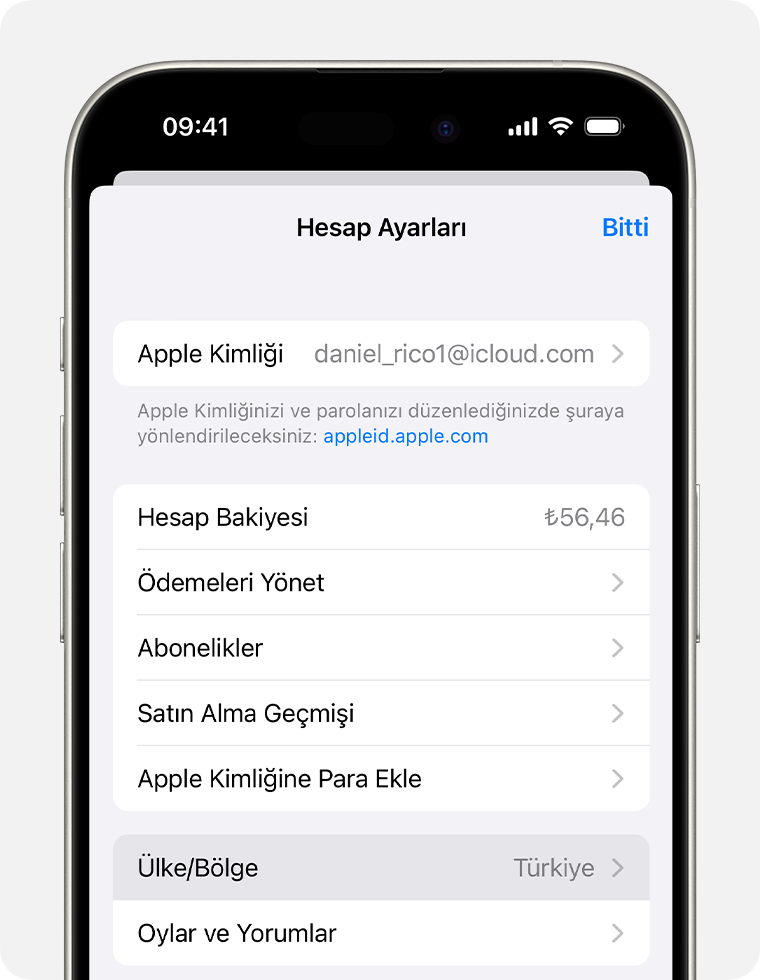
Yeni ülkenizi veya bölgenizi seçin.
Ülkeyi veya Bölgeyi Değiştir seçeneğine dokunun.
Yeni ülke veya bölgenize dokunup Hüküm ve Koşullar'ı inceleyin.
Sağ üst köşedeki Kabul Et'e dokunun, sonra onaylamak için tekrar Kabul Et'e dokunun.
Bir ödeme yöntemi seçip yeni ödeme bilgilerinizi ve fatura adresinizi girin, sonra İleri'ye dokunun. Yeni ülkeniz veya bölgeniz için geçerli bir ödeme yöntemi girmeniz gerekir.*
Bölgenizi değiştirmek için Mac'inizi veya Windows PC'nizi kullanma
Müzik uygulamasını veya Apple TV uygulamasını açın.
Mac'te menü çubuğunda Hesap > Hesap Ayarları'nı seçin. Windows PC'de kenar çubuğunun alt kısmında adınızı tıklayın, ardından Hesabımı Görüntüle'yi tıklayın.
Apple Kimliğinizle giriş yapmanız gerekebilir.
Hesap Bilgileri sayfasında Ülkeyi veya Bölgeyi Değiştir seçeneğini tıklayın.
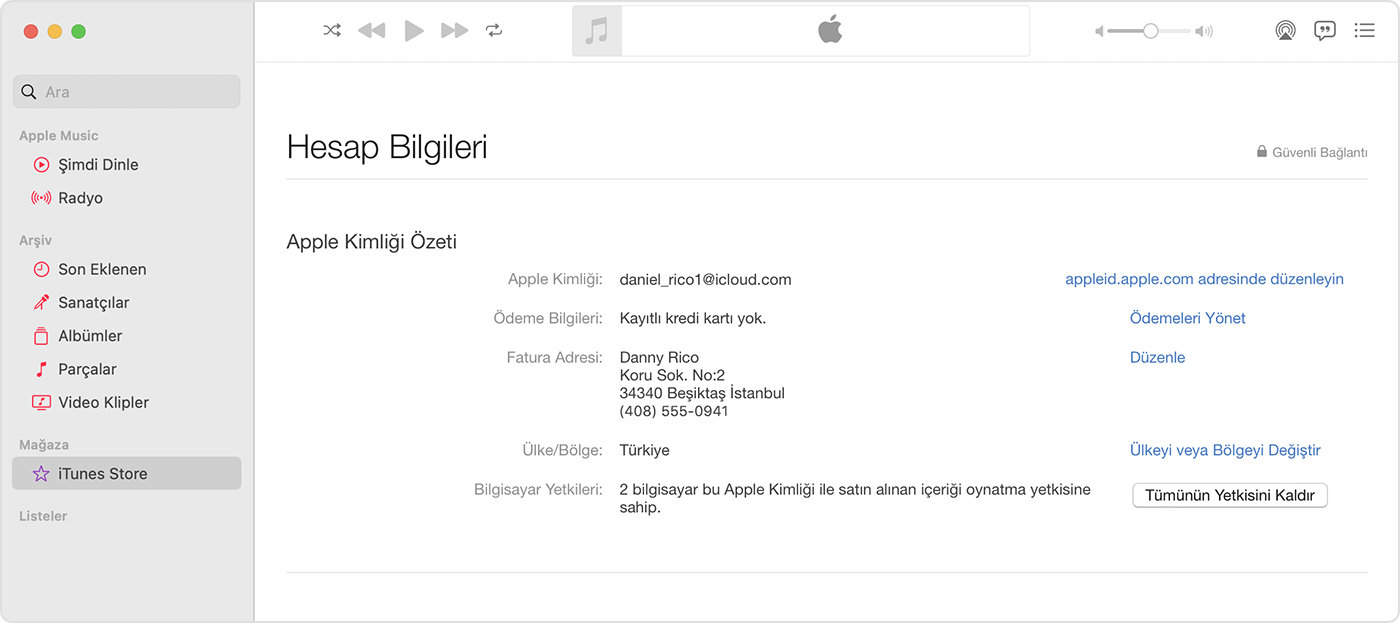
Yeni ülkenizi veya bölgenizi seçin.
Hüküm ve Koşullar'ı inceleyip Kabul Et'i tıklayın. Onaylamak için tekrar Kabul Et'i tıklayın.
Yeni ödeme bilgilerinizi* ve fatura adresinizi girip Sürdür'ü tıklayın.
Bölgenizi çevrimiçi olarak değiştirme
appleid.apple.com adresine giriş yapın.
Kişisel Bilgiler'e dokunun veya bu seçeneği tıklayın.
Ülke/Bölge seçeneğine dokunun veya bu seçeneği tıklayın.
Ekrandaki yönergeleri izleyin. Yeni ülkeniz veya bölgeniz için geçerli bir ödeme yöntemi girmeniz gerekir.*
Ülkenizi veya bölgenizi değiştiremiyorsanız
Ülkenizi veya bölgenizi değiştiremiyorsanız aboneliklerinizi iptal ettiğinizden ve mağaza kredinizi harcadığınızdan emin olun. Ülkenizi veya bölgenizi değiştirmeyi denemeden önce şu adımları tamamlayın.
Bir Aile Paylaşımı grubunun üyesiyseniz ülkeyi veya bölgeyi değiştiremeyebilirsiniz. Aile Paylaşımı grubundan nasıl ayrılacağınızı öğrenin.
Ülkenizi veya bölgenizi hâlâ değiştiremiyorsanız veya mağaza krediniz tek bir öğenin tutarını karşılamıyorsa Apple Destek bölümüne ulaşın.
* Bir ödeme yöntemi girmek istemiyorsanız yeni ülkenize veya bölgenize fiziksel olarak taşınana kadar bekleyin; ardından yeni bir Apple Kimliği oluşturun.
Apple tarafından üretilmeyen ürünler veya Apple tarafından denetlenmeyen veya test edilmeyen bağımsız web siteleri hakkındaki bilgiler bir öneri veya onay niteliği taşımadan sunulmuştur. Üçüncü taraf web sitelerinin veya ürünlerinin seçilmesi, performansı veya kullanılması konusunda Apple hiçbir sorumluluk kabul etmez. Apple, üçüncü taraf web sitelerinin doğruluğu veya güvenilirliğiyle ilgili herhangi bir beyanda bulunmamaktadır. Ek bilgi için tedarikçi ile irtibat kurun.